如何将 YouTube 视频下载到 iPhone 相机胶卷
已发表: 2023-03-28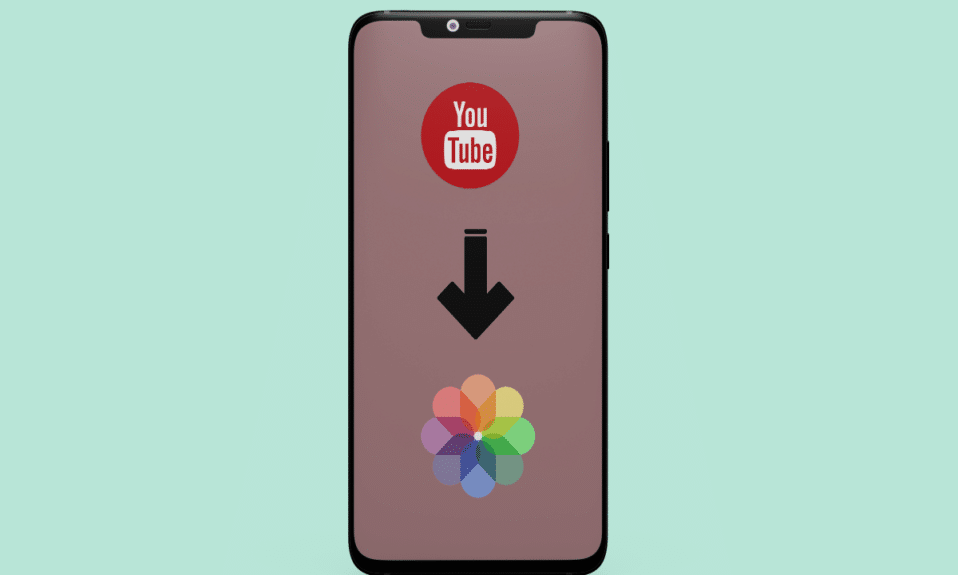
YouTube 是越来越受欢迎的平台之一。 儿童、青少年和成人使用此应用程序来查看他们最喜欢的 YouTube 用户制作的内容。 此应用程序提供的内容非常庞大,您可以找到有关时尚、美食、生活方式、音乐等方面的视频。 YouTubers 也使用该平台通过制作内容来赚钱。 它是最好的娱乐来源之一。 除了娱乐之外,您还可以使用此应用程序学习和培养技能,因为此应用程序上有内容创作者制作的各种信息视频。 如果您想下载 YouTube 上的视频以便稍后访问,请继续阅读直到最后。 您将了解如何将 YouTube 视频下载到 iPhone 相机胶卷以及如何在没有应用程序的情况下在 iPhone 上下载 YouTube 视频。
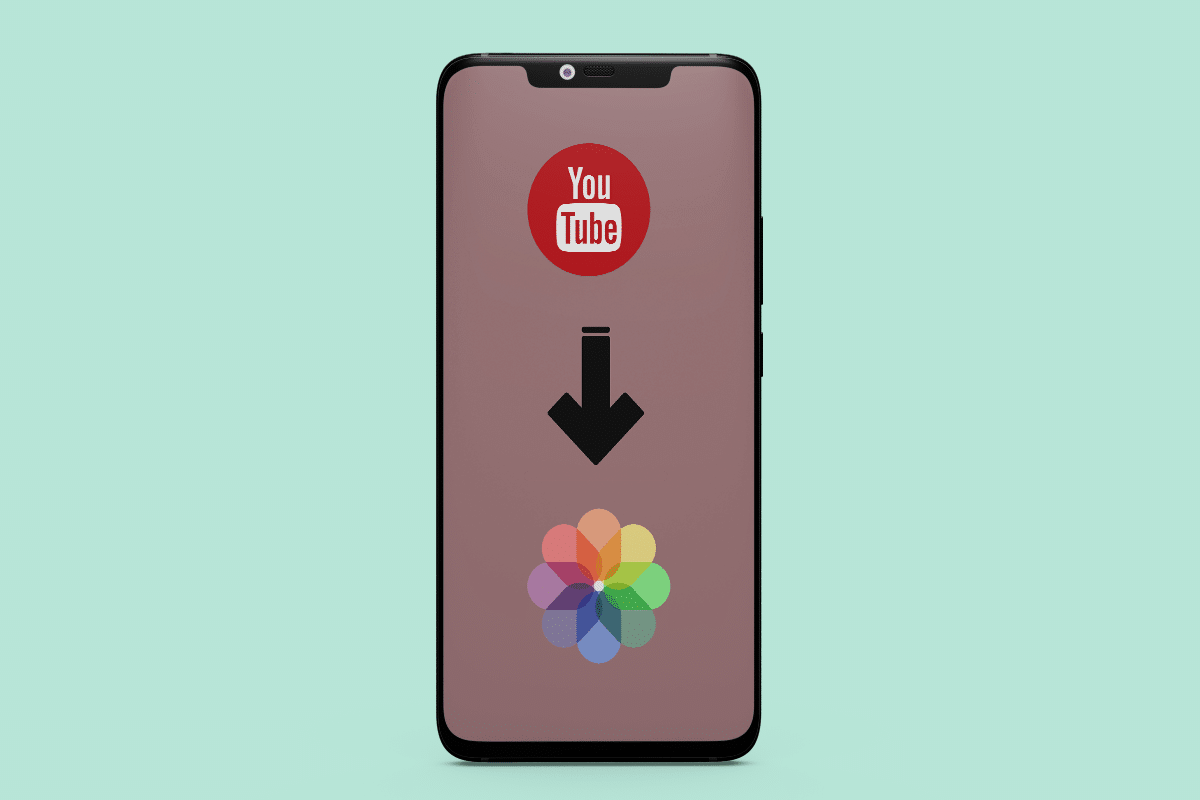
目录
- 如何将 YouTube 视频下载到 iPhone 相机胶卷
- 如何将 YouTube 视频下载到 iPhone 相机胶卷?
- 如何在没有应用程序的情况下在 iPhone 上下载 YouTube 视频?
- 为什么要将 YouTube 视频保存到您的相机胶卷?
- 为什么不将 YouTube 视频下载到您的相机胶卷?
如何将 YouTube 视频下载到 iPhone 相机胶卷
继续阅读以找到详细解释如何将 YouTube 视频下载到 iPhone 相机胶卷的步骤,并附有有用的插图以便更好地理解。
快速回答
您可以通过以下步骤将 YouTube 视频下载到 iPhone 相机胶卷:
1. 安装允许下载 YouTube 视频的第三方应用程序,例如Documents by Readdle 。
2. 打开YouTube并复制视频链接。
3. 打开Documents by Readdle应用程序并从“浏览器”选项卡转到10downloader网站。
4. 粘贴链接,选择下载质量,然后点击下载。
5. 切换到“下载”选项卡,按住视频,然后点击“共享”>“保存视频” 。
如何将 YouTube 视频下载到 iPhone 相机胶卷?
无法直接将 YouTube 视频下载到 iPhone 相机胶卷,因为 YouTube 的服务条款禁止从其平台下载视频。 但是,您可以使用一些解决方法将 YouTube 视频下载到您的 iPhone 相机胶卷。 将 YouTube 视频下载到 iPhone 相机胶卷的一种方法是使用第三方应用程序。 App Store 上有许多应用程序可让您将 YouTube 视频直接下载到您的设备。 以下是您可以遵循的步骤:
注意:我们不认可或赞助本文中列出的任何第三方应用程序。 用户应确保保护其数据隐私或任何数据丢失。
1. 在您的 iPhone 上下载并安装 Documents by Readdle 应用程序。
2. 然后,打开 YouTube 应用程序并播放所需的视频。
3. 在视频标题下方的选项面板中,点击共享选项。
4. 点击复制链接选项以复制剪贴板上该视频的 URL。
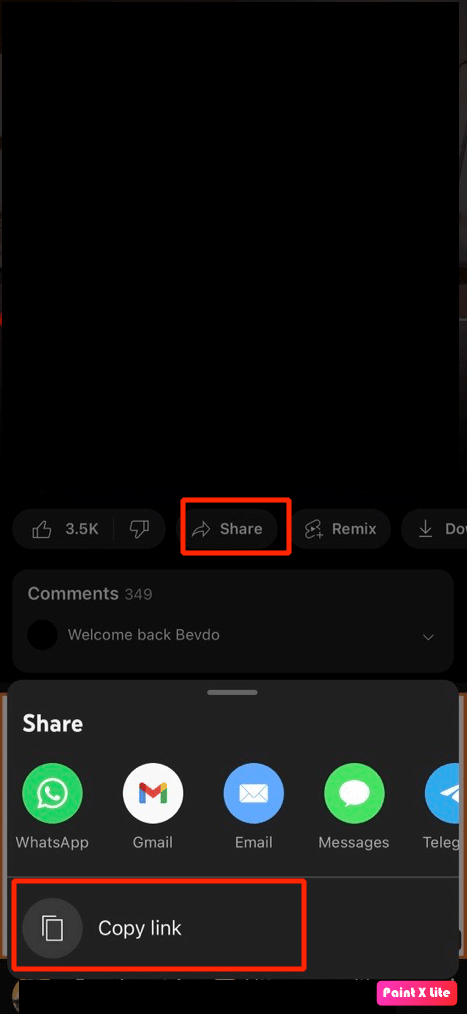
5. 然后,打开Documents by Readdle应用程序并点击底部面板中的浏览器选项卡。
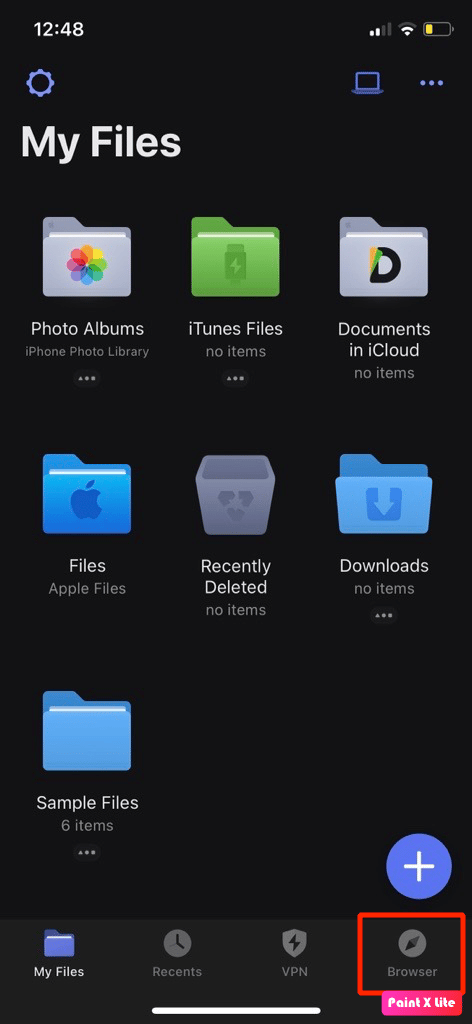
6. 现在,在浏览器中导航到 10downloader 网站。
7. 将复制的 YouTube 视频链接粘贴到给定的URL 框中。
8. 接下来,点击下载选项。
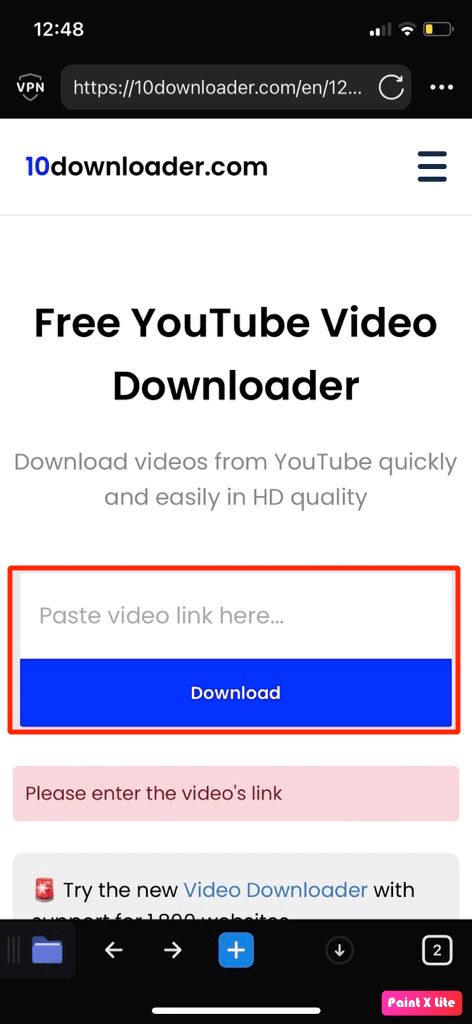

9. 此后,选择要将 YouTube 视频下载到 iPhone 相机胶卷所需的质量和格式。
注意:您还可以选择要下载的视频是否有声。
10.在此之后,点击下载选项开始下载视频。
11. 设置您想要保存视频的位置,然后点击完成。
注意:下载视频的默认保存位置是我的文件/下载。
12. 然后,点击底部面板中的“我的文件”选项卡。
13. 点击下载文件夹。
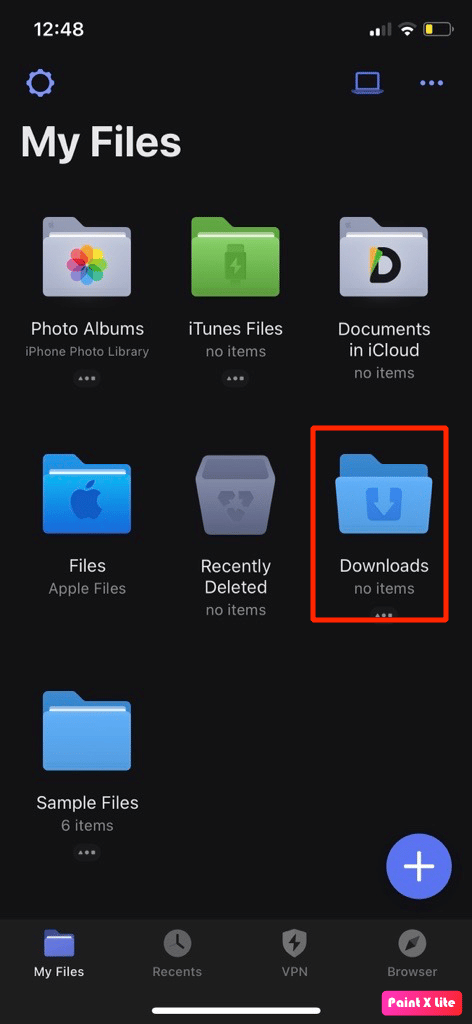
14. 然后,点击下载文件下方的三点图标。
15. 点击移动到选项。
16. 现在,在将下载的视频保存到相机胶卷之前,点击我的文件下的照片选项以访问您的照片。
17. 点击“移动”选项将下载的视频移动到“相机胶卷” 。
18. 导航至 iPhone 上的“照片”应用以查看下载的视频。
19. 转到图库 > 所有照片以访问视频。
另请阅读:如何在移动图库中下载 YouTube 视频
如何在没有应用程序的情况下在 iPhone 上下载 YouTube 视频?
在讨论了如何将 YouTube 视频下载到 iPhone 相机胶卷之后,现在我们来谈谈如何在没有应用程序的情况下在 iPhone 上下载 YouTube 视频。 要了解这一点,请按照下面讨论的步骤操作:
1. 在YouTube应用程序中,点击您要下载的所需 YouTube 视频的共享选项。
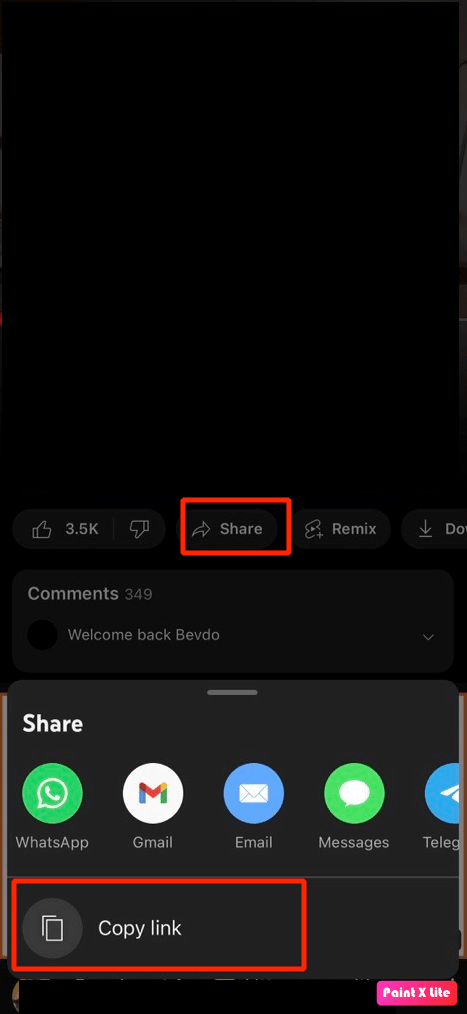
2. 现在,在您的 Safari 浏览器上访问 Y2Mate 网站。
3. 将复制的 YouTube 视频 URL粘贴到搜索栏中。
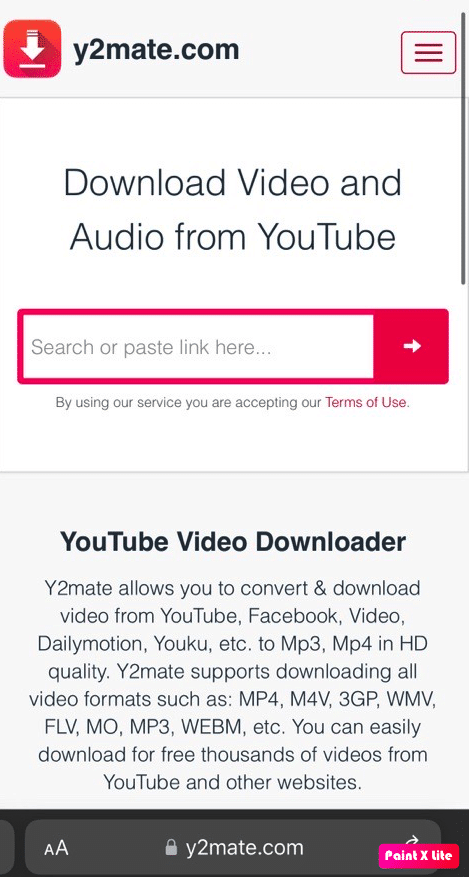
4. 接下来,点击下载图标。
5. 选择您想要下载视频的视频质量和格式。
6. 打开文件应用程序并在下载文件夹中找到下载的视频。
注意:除了上面提到的网站,您还可以使用其他可以下载视频的网站,例如 10downloader、AceThinker、noTube 等。
为什么要将 YouTube 视频保存到您的相机胶卷?
将 YouTube 视频保存到相机胶卷的原因有多种。 要了解原因,请阅读以下几点:
- 如果您将视频保存在相机胶卷中,则可以离线播放它们而不必担心您是否有互联网连接。
- 另一个原因是您在播放视频时不会看到广告。
- 通过保存在相机胶卷中的视频,您还可以通过电子邮件或任何应用程序轻松地与其他人共享视频。
另请阅读:27 个最佳 YouTube 播放列表下载器
为什么不将 YouTube 视频下载到您的相机胶卷?
下面讨论了其原因,因此您可以查看它们:
- 首先,下载视频是不合法的,因为它们受版权保护。 因此,您可以查看视频并检查其关于版权状态的说明。
- 当您将 YouTube 视频下载到相机胶卷时,您将看不到任何广告。 所以,在这种情况下,当你观看下载的视频时,它不会在金钱上支持创作者。
推荐:
- 如何从 Microsoft Edge 移除必应聊天按钮
- Google Chat 安全且私密吗?
- 如何在笔记本电脑/PC 上下载 YouTube 视频
- 如何在 LinkedIn 上发布 YouTube 视频
我们希望您了解了如何将 YouTube 视频下载到 iPhone 相机胶卷。 如果您有任何疑问和建议,请随时通过下面的评论部分与我们联系。 另外,让我们知道您接下来想了解什么。
